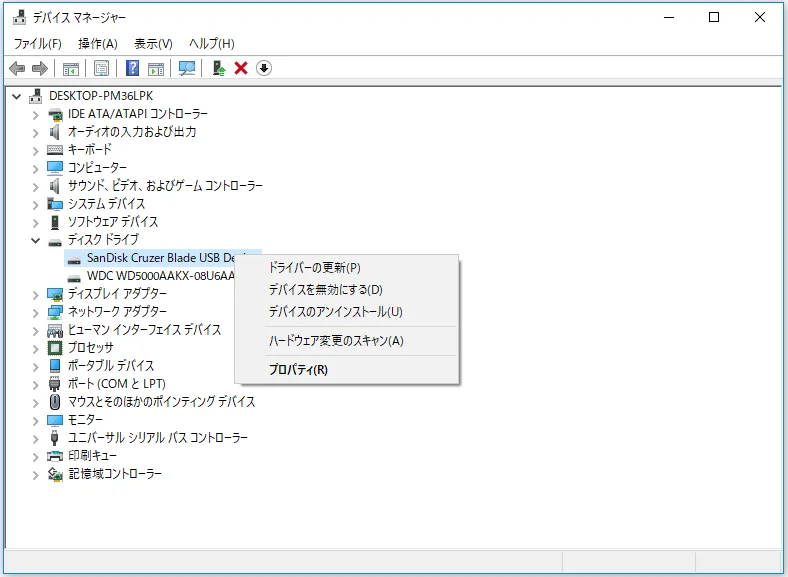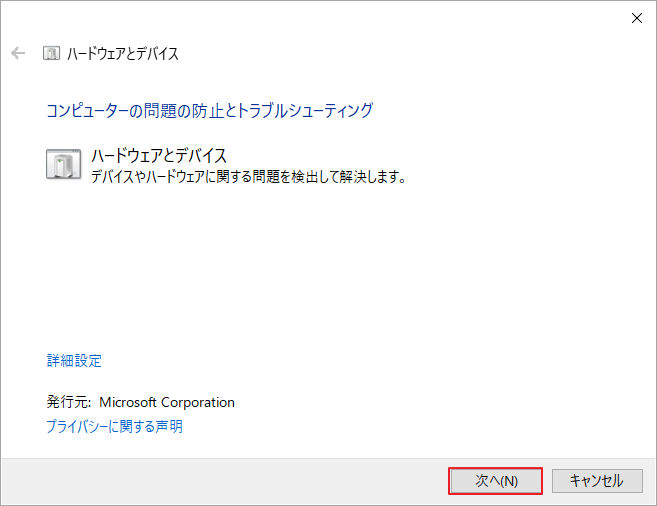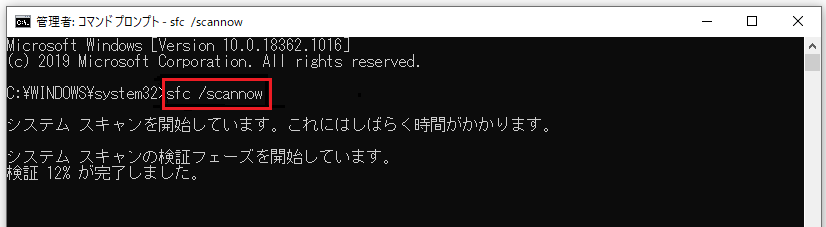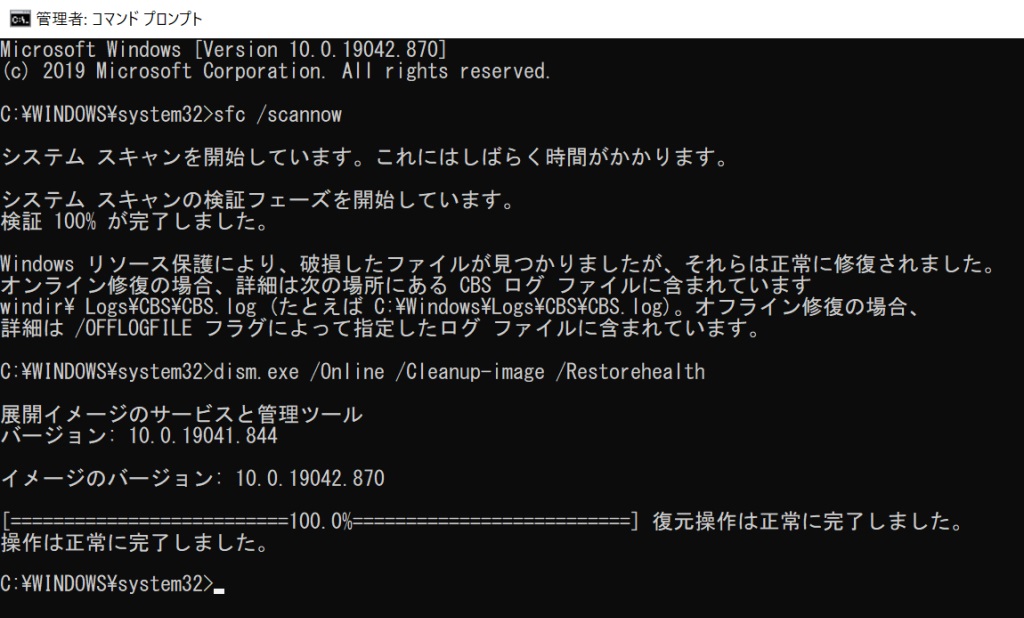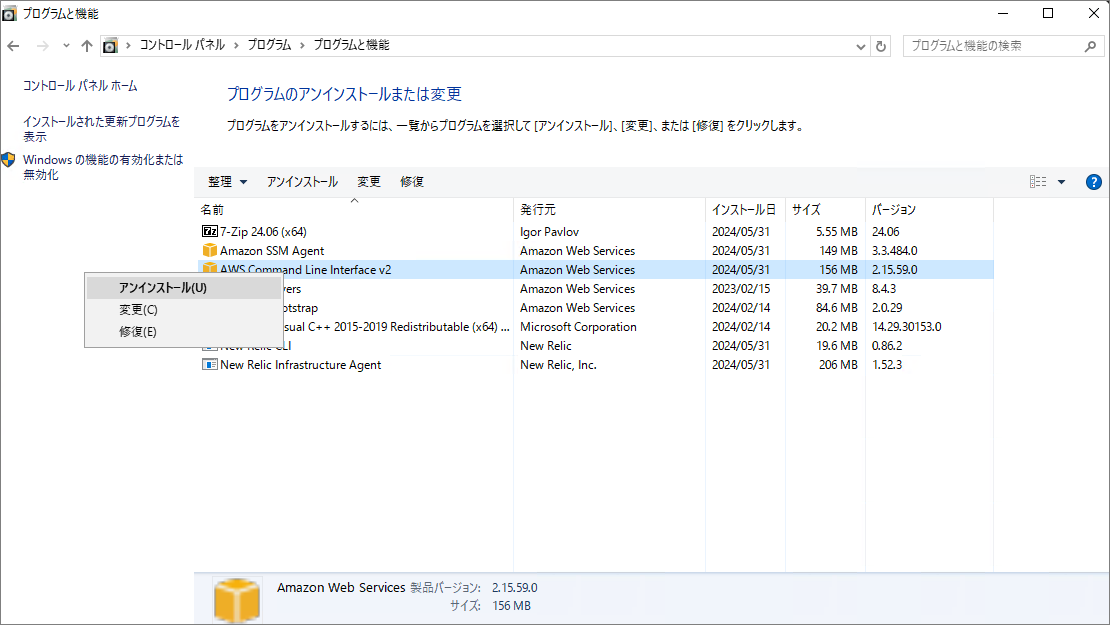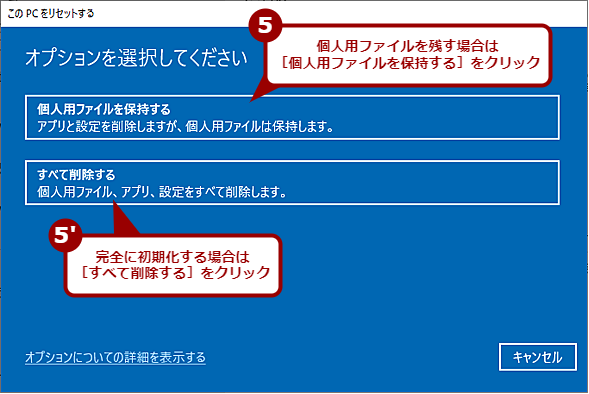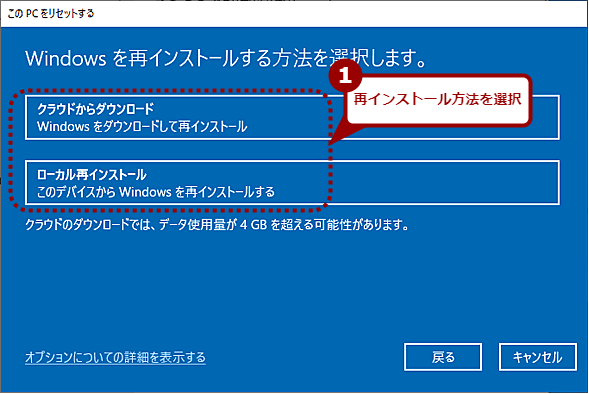Windows 11/10で、エラーコード0x000000D5、0xb10BBD9E、0x0D82DA24、0Xfecd479D、0x779827CBを伴うDRIVER_PAGE_FAULT_IN_FREED_SPECIAL_POOLのBSODエラーが発生した場合、以下のトラブルシューティングのヒントが問題解決に役立つかもしれません。これは、ドライバが以前に解放されたメモリを参照しており、Driver Verifier Special Poolオプションがそのドライバによるメモリアクセスを検出したことを示しています。
DRIVER PAGE FAULT IN FREED SPECIAL POOLエラーの原因は何ですか?
DRIVER_PAGE_FAULT_IN_FREED_SPECIAL_POOLエラーは、BSOD(青い画面の死)エラーの一種で、ドライバが以前に解放されたメモリを参照したことを意味します。この問題は主にソフトウェアまたはハードウェアの問題によって発生します。
さらに、以下に示すような他の可能性のある原因も考えられます。
- 不良なハードウェアコンポーネント
- 古いまたは不良なドライバ
- 破損したシステムファイル
- ソフトウェアの競合
DRIVER PAGE FAULT IN FREED SPECIAL POOLエラーを修正する方法
以下に、DRIVER_PAGE_FAULT_IN_FREED_SPECIAL_POOLエラーを修正するための6つの方法を示します。これらを一つずつ試してみてください。
方法1. デバイスドライバの更新
- 検索ボックスに「デバイスマネージャー」と入力して開きます。
- 「ディスプレイアダプター」に移動し、クリックします。
- デバイスのディスプレイアダプターを右クリックし、「ドライバーの更新」を選択します。

- 「ドライバーを自動的に検索」するか、「コンピューターを参照してドライバーを検索」を選択できます。
最初のオプションでは、Windowsが自動的にディスプレイドライバーを更新します。2つ目のオプションでは、手動で正しいドライバーを提供する必要があります。
どちらの場合でも、ドライバーを更新した後はPCを再起動してください。エラーは再発しないはずです。
方法2. Windowsの更新
システムが古い場合は、コンピュータを更新する必要があります。設定 > 更新とセキュリティ > Windows Updateに移動し、「更新プログラムのチェック」をクリックして、デバイスに利用可能な更新を確認します。更新があれば、ダウンロードしてインストールし、その後PCを再起動してください。
ハードウェアとデバイスのトラブルシューティングツールを実行する
DRIVER_PAGE_FAULT_IN_FREED_SPECIAL_POOLエラーを修正するために、ハードウェアとデバイスのトラブルシューティングツールを実行してみてください。
- Win + Rを押して「ファイル名を指定して実行」ダイアログを開きます。ボックスに「msdt.exe -id DeviceDiagnostic」と入力し、Enterキーを押すか「OK」をクリックしてコマンドを実行します。
- ポップアップのハードウェアとデバイスのウィンドウで「次へ」をクリックします。これにより、Windowsが自動的に問題を検出します。

- 画面のウィザードに従ってトラブルシューティングを完了させます。完了したら、トラブルシューティングツールを閉じてください。
方法3. SFCを実行する
システムファイルチェッカー(SFC)スキャンを実行するための手順は以下の通りです。
- 「ファイル名を指定して実行」ボックスに「cmd」と入力し、Ctrl + Shift + Enterを押して管理者としてコマンドプロンプトを実行します。
- 表示されたウィンドウに「sfc /scannow」と入力し、Enterキーを押してコマンドを実行します。

- 完了したら、コンピュータを再起動してください。
方法4. DISMを実行する
エラーが修正されない場合は、DISM(展開イメージおよびサービス管理)スキャンを実行することができます。
- 管理者としてコマンドプロンプトを実行します。次に、昇格したコマンドプロンプトウィンドウで以下のコマンドを入力し、各コマンドの後にEnterキーを押します。
DISM /Online /Cleanup-Image /ScanHealth
DISM /Online /Cleanup-Image /RestoreHealth
- プロセスが完了したら、PCを再起動してください。
方法5. 競合プログラムを無効にする
特定のWindowsプログラムによって発生する競合が、DRIVER PAGE FAULT IN FREED SPECIAL POOLエラーを引き起こすことがあります。このバグを修正するには、競合しているプログラムを無効にする必要があります。そのためには、まずPCをクリーンブートする必要があります。手順に従って簡単に実行できます。
- コントロールパネル > プログラムと機能に移動します。
- 競合しているアプリを見つけて右クリックし、「アンインストール」を選択します。その後、画面のウィザードに従って操作を完了してください。

方法6. Windowsをリセットする
前の解決策がどれも効果がなかった場合の最終手段です。Windowsをリセットすることで、すべての破損したファイルが削除され、DRIVER PAGE FAULT IN FREED SPECIAL POOLエラーが効果的に修正されます。
Windowsでは、オペレーティングシステムを簡単、安全、迅速にリセットすることができます。次の手順を実行する必要があります:
- ログイン画面右下の電源マークを選択し、「再起動」を「Shift」キーを押しながらクリックする。
- 再起動後、オプション選択が表示されるので、「トラブルシューティング」を選択する。
- 「このPCを初期状態に戻す」を選択する。
- 「個人用ファイルを保持する(リフレッシュ)」にするか、「すべて削除する(初期化)」にするか選択する。

- OSを再インストールする方法を選択する。「クラウドからダウンロード」は、最新のWindows10をクラウド経由でダウンロードしてインストールする。「ローカル再インストール」は、パソコンにインストールされているOSと同じバージョンが再インストールされる。

- 設定画面になるため、変更したい場合は「設定の変更」を選択する。設定の変更を行う場合は以下を参考にしてください:プレインストールされていたアプリを復元しますか?プリインストールアプリを復元する場合は「はい」を選択する。Windowsをダウンロードしますか?Windowsのイメージをインターネットからダウンロードする場合は「はい」を選択する。
- 設定を変更しない場合は「次へ」を選択する。
- 「このPCをリセットする準備ができました」と表示され、「リセット」をクリックすると、初期化もしくはリフレッシュが開始される(初期化やリフレッシュを止めたい場合は「キャンセル」を選択する)。
まとめ
この記事では、DRIVER PAGE FAULT IN FREED SPECIAL POOLエラーを修正するための6つの方法を紹介しました。問題が解決しましたか?これらの修正方法を一つずつ試してみてください。もし他に良いアイデアがあれば、下のコメント欄にメッセージを残してください。